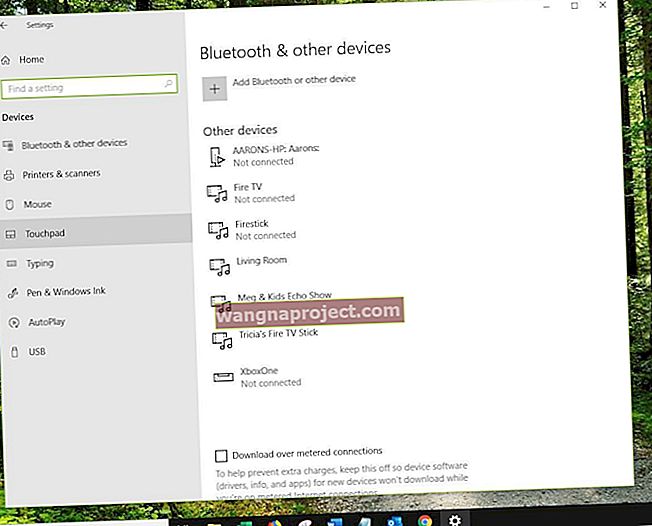Більшість з нас перевіряють свої iPhone, перш ніж робити щось інше, коли прокидаємось вранці. І багато з нас абсолютно люблять бачити на екрані блокування повідомлення Доброго ранку із швидким знімком прогнозу погоди на день.
Якщо екран доброго ранку на вашому iPhone не відображається, ви можете виправити це за допомогою кроків у цьому посібнику. Ми розглянемо всі способи ввімкнення екрану «Доброго ранку» для iOS 12, iOS 13 та iOS 14.
Що таке екран Доброго ранку?
На екрані "Доброго ранку" на екрані блокування відображається проста інформація про погоду, а не бомбардування сповіщеннями. Це набагато приємніший спосіб розпочати свій день після пробудження.
Дозволивши своєму мозку запуститися, ви можете закрити екран Доброго ранку, щоб переглянути сповіщення, що надійшли за ніч. Екран "Доброго ранку" знову не з'явиться до наступного разу, коли ви заспите.
 На екрані "Доброго ранку" ви зможете ознайомитись із прогнозом погоди за день.
На екрані "Доброго ранку" ви зможете ознайомитись із прогнозом погоди за день.
Хоча ми будемо називати його екраном "Доброго ранку", ця функція адаптується до часу доби. Це може сказати Добрий день або Добрий Вечір, якщо Ви прокинетесь у різний час.
Ознайомтеся з кроками нижче, щоб дізнатись, як зробити екран доброго ранку на вашому iPhone. Ми також покажемо вам декілька кроків з усунення несправностей, яких слід виконати, якщо екран Доброго ранку не працює.
Як отримати екран доброго ранку на вашому iPhone
Екран "Доброго ранку" тісно пов'язаний з функцією сну або сну на вашому iPhone. На жаль, для користувачів із старими телефонами iPhone вам потрібно оновити iOS 12 або пізнішої версії, щоб насолоджуватися функцією Доброго ранку.
Apple представила режим сну як частину програми Clock в iOS 12. Це забезпечило простий спосіб для користувачів покращити свій сон, включивши регулярний будильник та мінімізуючи сповіщення протягом ночі.
 Налаштування сну та сну дозволяють вам вибрати, коли ви хочете спати та прокидатися.
Налаштування сну та сну дозволяють вам вибрати, коли ви хочете спати та прокидатися.
З виходом iOS 14 Apple додала до програми Health розділ Sleep, який замінив функцію Bedtime у Clock. У новому будинку функція Sleep дозволяє вам створювати кілька графіків сну, увімкнути період згортання та пов’язати Apple Watch для відстеження сну.
В результаті цієї зміни вам потрібно буде дотримуватися інструкцій нижче для вашої конкретної версії iOS. Перейдіть до Налаштування> Загальні> Про програму, щоб дізнатися версію програмного забезпечення.
iOS 14:
На момент написання статті iOS 14 все ще перебуває в бета-версії, а екран Доброго ранку не працює. Однак ми сподіваємось, що Apple змінить це вчасно для публічного випуску iOS 14 у вересні 2020 року.
Коли це трапиться, ось кроки, які потрібно виконати, щоб увімкнути екран «Доброго ранку» для вашого iPhone:
- Відкрийте програму « Здоров’я» та перейдіть на вкладку « Огляд », а потім у списку категорій здоров’я виберіть « Сон»
- Коли ви вперше відкриєте ці налаштування, ваш iPhone запропонує вам налаштувати свій графік сну. Якщо цього не сталося, прокрутіть вниз і торкніться Повний графік та параметри .
- Увімкніть графік сну , а потім виберіть час сну та пробудження. Якщо ви не хочете чути сигнал вранці, вимкніть сигнал тривоги .
- Прокрутіть вниз і торкніться Параметри , а потім виберіть Увімкнути автоматично в розділі Режим сну. Це автоматично вмикає режим сну та режим «Не турбувати», коли ви в ліжку.
 Виберіть Сон у додатку Здоров’я.
Виберіть Сон у додатку Здоров’я.
 Відкрийте повний розклад та параметри.
Відкрийте повний розклад та параметри.
 Виберіть автоматичний увімкнення режиму сну.
Виберіть автоматичний увімкнення режиму сну.
iOS 12 або iOS 13:
- Відкрийте програму Годинник і перейдіть на вкладку Перед сном .
- Натисніть Параметри у верхньому лівому куті та ввімкніть параметр Не турбувати під час сну . Це автоматично планує ввімкнути режим "Не турбувати", коли ви спите, і вимкнути, коли ви прокинетесь.
- Натисніть Готово, щоб повернутися до екрану перед сном.
- Тепер натисніть розділ Розклад і увімкніть Розклад сну . Налаштуйте час і дні, щоб встановити графік сну, визначаючи, коли ваш будильник спрацює вранці.
- Якщо ви не хочете чути сигнал вранці, поверніться до Параметрів і змініть звук пробудження на Ні .
 Виберіть параметри або розклад у налаштуваннях сну.
Виберіть параметри або розклад у налаштуваннях сну.
 Увімкніть режим «Не турбувати» під час сну.
Увімкніть режим «Не турбувати» під час сну.
 Увімкніть графік сну та встановіть правильний час.
Увімкніть графік сну та встановіть правильний час.
Що робити, якщо екран Доброго ранку не відображається
Ваш iPhone може не відображати екран Доброго ранку, якщо є проблеми з налаштуваннями вашого пристрою. Обов’язково виконайте наведені вище дії, щоб увімкнути графік сну чи сну, а потім перегляньте поради щодо усунення несправностей нижче, щоб виправити екран Доброго ранку.
Змініть свій графік "Не турбувати"
Ми радимо використовувати налаштування режиму сну або сну, щоб автоматично ввімкнути режим «Не турбувати» або режим сну під час сну.
Не хвилюйтеся про те, що пропустили важливі дзвінки. Ви можете змінити налаштування режиму "Не турбувати", щоб дозволити повторні дзвінки або дзвінки від певних контактів.
Якщо екран доброго ранку все ще не відображається на вашому iPhone, перейдіть до Налаштування> Не турбувати, щоб замість цього створити власний розклад.
Увімкніть опцію « Розклад» і змініть час відповідно до вашого розкладу сну або сну. Це нормально, якщо режим «Не турбувати» увімкнеться раніше, але він повинен вимкнутись одночасно з будильником.
 Переконайтеся, що ваш графік "Не турбувати" відповідає вашому графіку сну.
Переконайтеся, що ваш графік "Не турбувати" відповідає вашому графіку сну.
У iOS 12 вам також потрібно ввімкнути режим сну під налаштуваннями розкладу «Не турбувати». Прокинувшись вранці, відпустіть сповіщення "Не турбувати", щоб відкрити екран "Доброго ранку".
Перевірте налаштування програми Погода
Екран "Доброго ранку" використовує програму Apple Weather для пошуку поточних погодних умов у вашому місцезнаходженні. Якщо погода не відображається - або якщо звіт про погоду неточний - у цьому додатку може бути проблема.
Відкрийте програму Apple Weather на вашому iPhone, щоб переконатися, що вона працює. Якщо ви не можете його знайти, завантажте безкоштовно програму Weather з App Store.
Якщо програма Погода не може знайти ваше поточне місцезнаходження, перейдіть до Налаштування> Конфіденційність> Служби локації . Потім прокрутіть униз і змініть додаток Weather , щоб дозволити служби локації під час використання програми .
 Виберіть, щоб дозволити служби локації під час використання програми Weather.
Виберіть, щоб дозволити служби локації під час використання програми Weather.
Спробуйте скористатися програмою Weather Channel
Акціонерний додаток Apple Weather використовує Weather Channel для подання прогнозів погоди. Якщо акційна програма Weather не працює на екрані «Доброго ранку» на вашому iPhone, можливо, вам доведеться завантажити програму Weather Channel.
Завантажте програму Weather Channel з App Store безкоштовно.
 Ви можете завантажити додаток Weather Channel безкоштовно.
Ви можете завантажити додаток Weather Channel безкоштовно.
Після цього відкрийте програму та переконайтеся, що вона оновлює погоду для вашого поточного місцезнаходження. Якщо це не працює, перейдіть у Налаштування> Конфіденційність> Служби локації, щоб дозволити програмі Weather Channel використовувати ваше місцезнаходження під час використання програми .
Вимкніть екран Доброго ранку
Не всі хочуть, щоб екран доброго ранку сповільнював їх, коли вони прокидаються вранці. Якщо ви вважаєте, що це дратує перешкода між вами та вашими сповіщеннями на iPhone, виконайте будь-який із наведених нижче способів, щоб замість цього вимкнути екран Доброго ранку.
Варіант 1. Вимкніть графік сну або сну
Екран "Доброго ранку" тісно пов'язаний з вашим графіком сну чи сну. Якщо ви більше не хочете його бачити, найпростішим рішенням є припинення використання функцій сну або сну на вашому iPhone.
У iOS 14 відкрийте програму Health , перейдіть до Sleep> Full Schedule & Options і вимкніть Sleep Schedule .
 Вимкніть графік сну з програми Health у iOS 14.
Вимкніть графік сну з програми Health у iOS 14.
У iOS 12 або iOS 13 відкрийте програму Годинник , потім перейдіть до Bedtime> Schedule і вимкніть Schedule Bedtime .
На жаль, вимкнення цих налаштувань означає, що ви не можете використовувати функції сну або сну для встановлення будильників або відстеження режимів сну.
Варіант 2. Змініть свій графік «Не турбувати»
Альтернативний спосіб позбутися екрану «Доброго ранку» - це змінити свій графік «Не турбувати», щоб пройти час поза часом. Будильник все одно спрацює, але коли його вимкнете, режим "Не турбувати" замінить екран "Доброго ранку".
Для цього перейдіть у Налаштування> Не турбувати та ввімкніть опцію Заплановані . Змініть час, щоб зробити так, щоб режим "Не турбувати" залишався увімкненим принаймні на одну хвилину після того, як будильник спрацює.
 Заплануйте режим "Не турбувати", щоб він залишався увімкненим після спрацьовування будильника.
Заплануйте режим "Не турбувати", щоб він залишався увімкненим після спрацьовування будильника.
Після того, як ви вранці вимкнете будильник, ваш iPhone перейде прямо на екран блокування із повідомленням "Не турбувати".
Використовуйте інші налаштування iPhone, щоб покращити свій сон
Якісний сон важливий для вашого фізичного та психічного здоров’я. Хоча наші телефони часто перешкоджають повноцінному сну, існує безліч функцій iPhone, якими ви також можете скористатися на свою користь.
Дізнайтеся, як використовувати iPhone для поліпшення сну, налаштувавши невелику купку налаштувань.